面对视频制作与分享中常见的水印问题,掌握几种高效的去水印技巧无疑能显著提升视频的整体质量。以下是六种精心挑选的视频去水印方法,旨在帮助您轻松解决水印困扰,让视频焕然一新。

方法一:水印云
特点:水印云以其智能识别技术著称,能够迅速定位并精准去除视频及图片中的水印,操作简便,适合各层次用户。
步骤:
1、打开水印云软件,选择“视频去水印”功能,导入需要去除视频水印的视频文件。
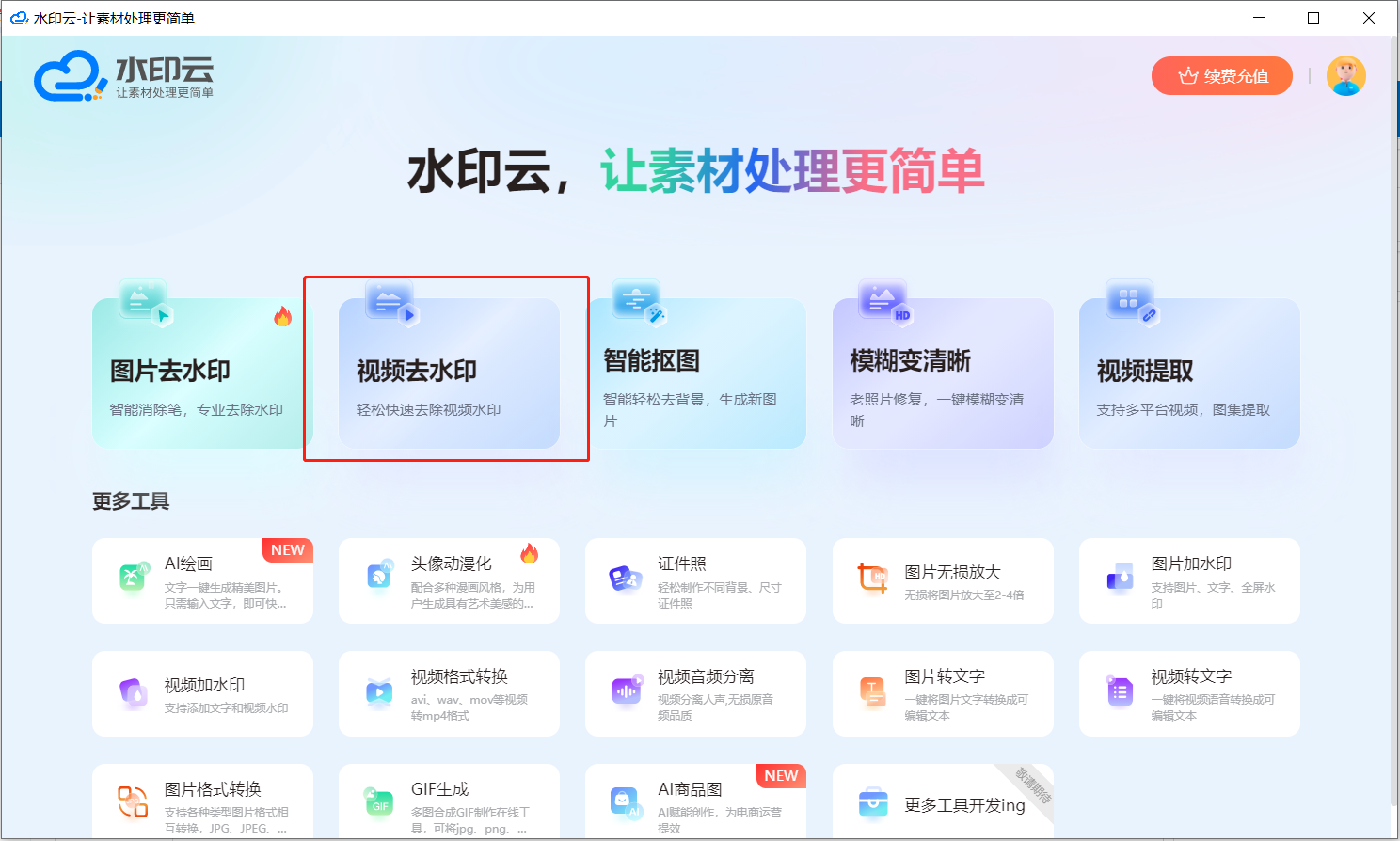
2、在视频编辑页面,使用“创建选区”工具框选水印区域,调整水印生效时间范围,完成后点击“开始处理”按钮。
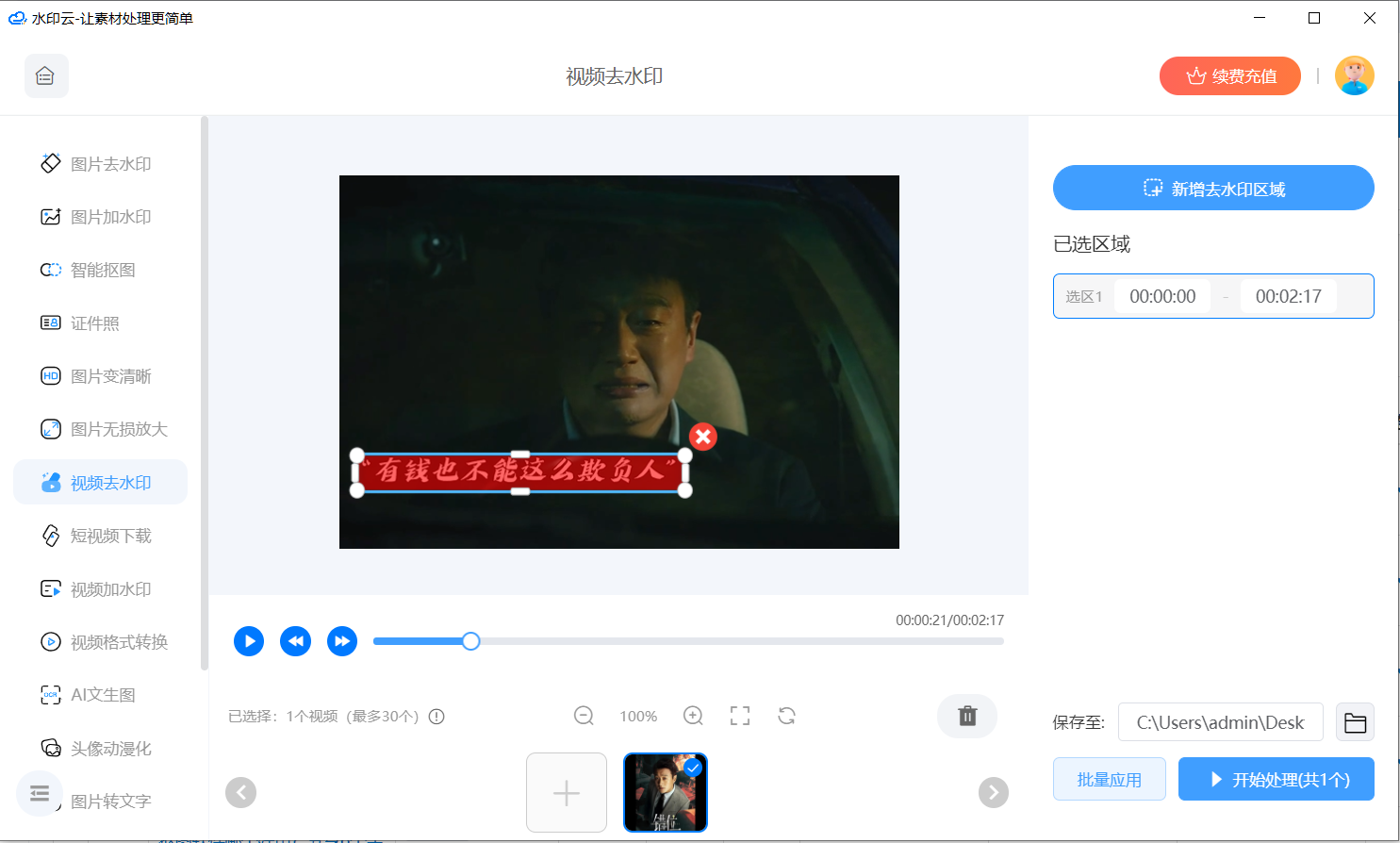
3、等待片刻,软件就会自动去除视频水印,完成后会弹出提示框,默认无水印视频保存至桌面,还可自定义保存路径。
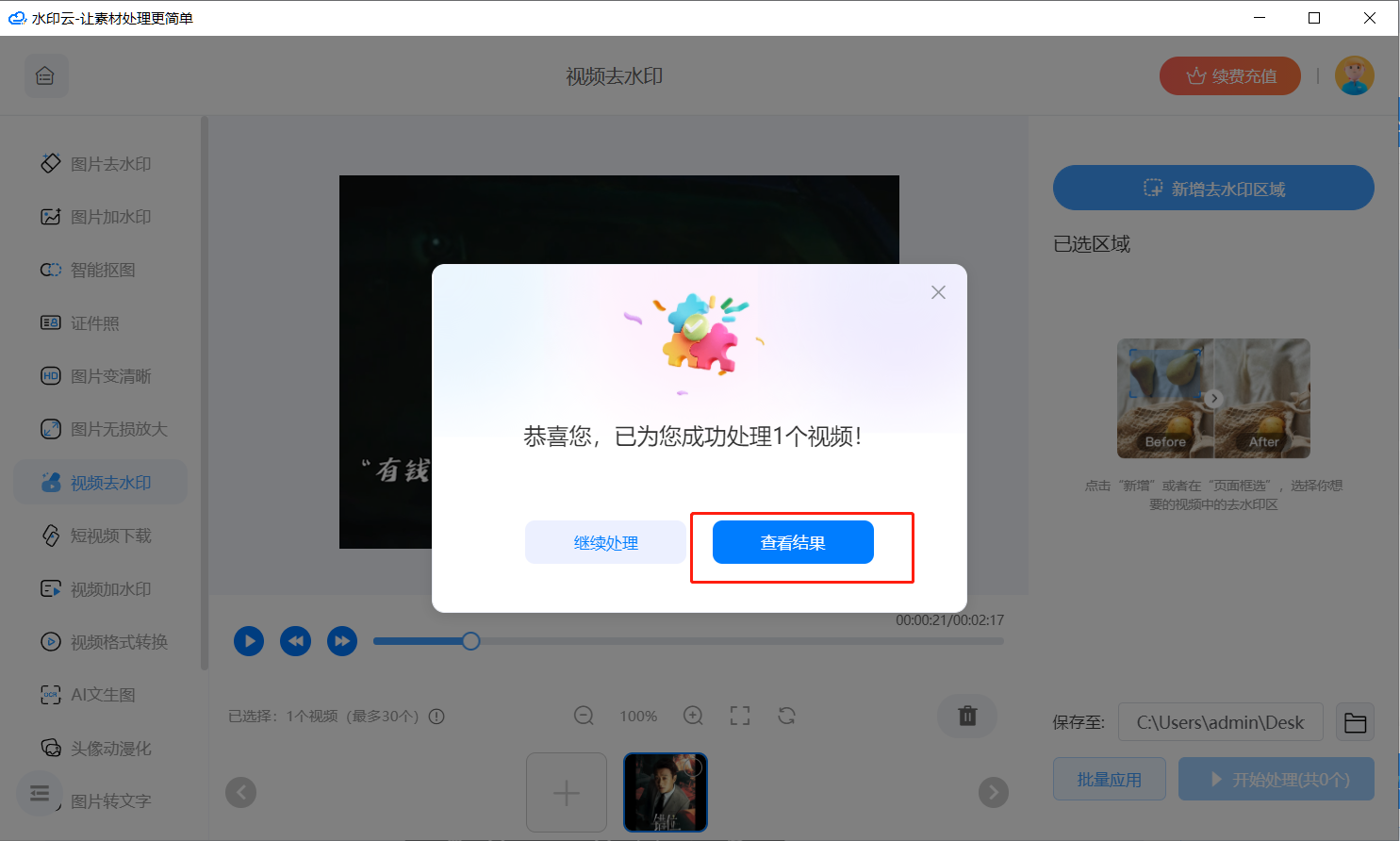
接下来让我们点击查看结果,来看看去除视频水印后的效果吧
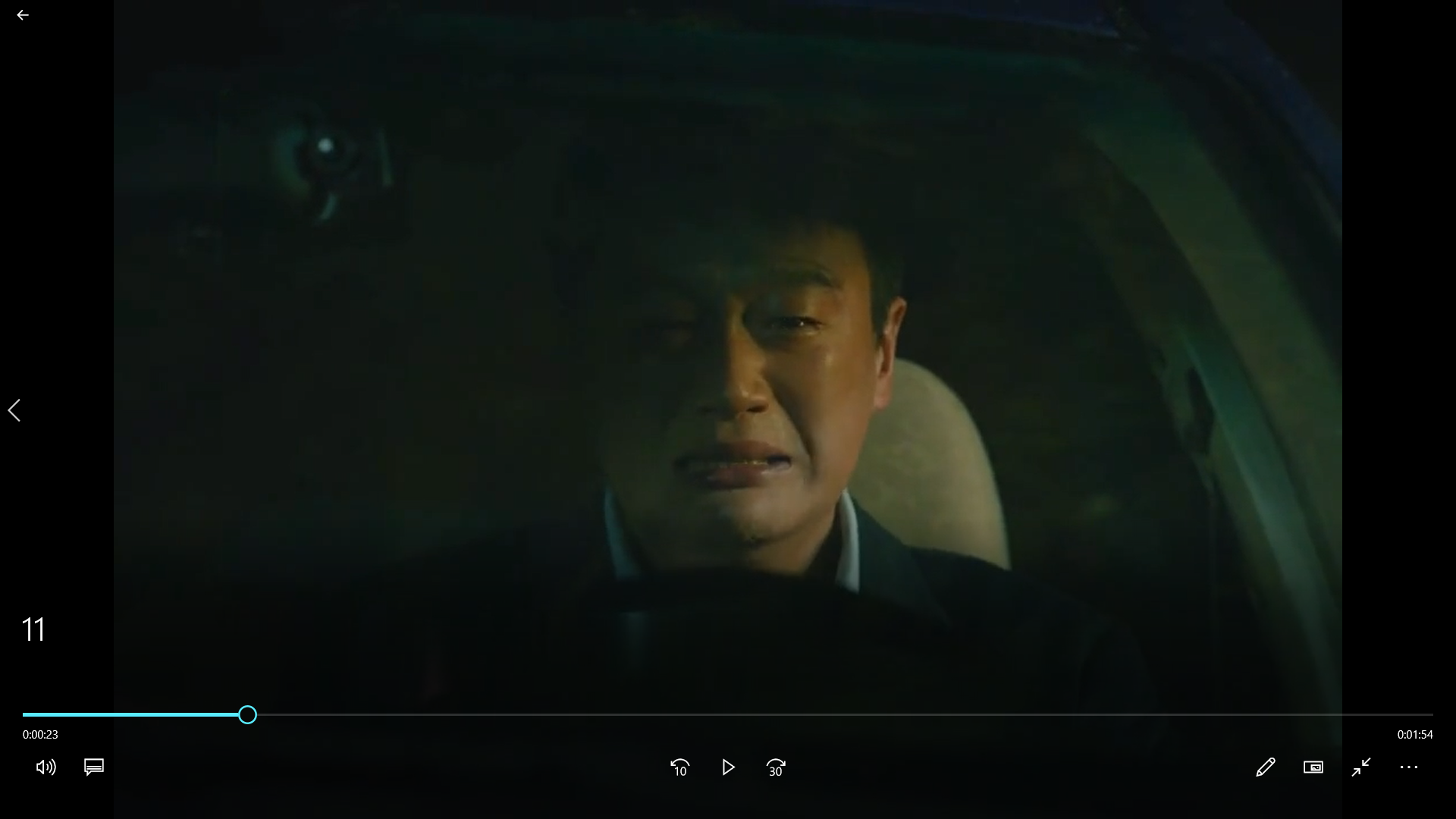
方法二:Adobe Premiere Pro
特点:利用Premiere Pro的遮罩、克隆及调色工具,可精细去除水印,保持视频高质量。
步骤:
1、在Premiere中创建项目,导入视频。
2、使用裁剪工具去除边缘水印,或克隆工具覆盖中心水印。
3、应用调色、模糊等效果优化视频,导出处理后的视频文件。

方法三:Final Cut Pro
特点:Final Cut Pro的模糊与遮罩工具结合,能有效模糊水印区域,实现自然过渡。
步骤:
1、创建项目,导入视频至时间轴。
2、应用高斯模糊效果至视频,并使用遮罩工具限定模糊区域。
3、调整模糊强度,确保与背景融合,导出视频文件。
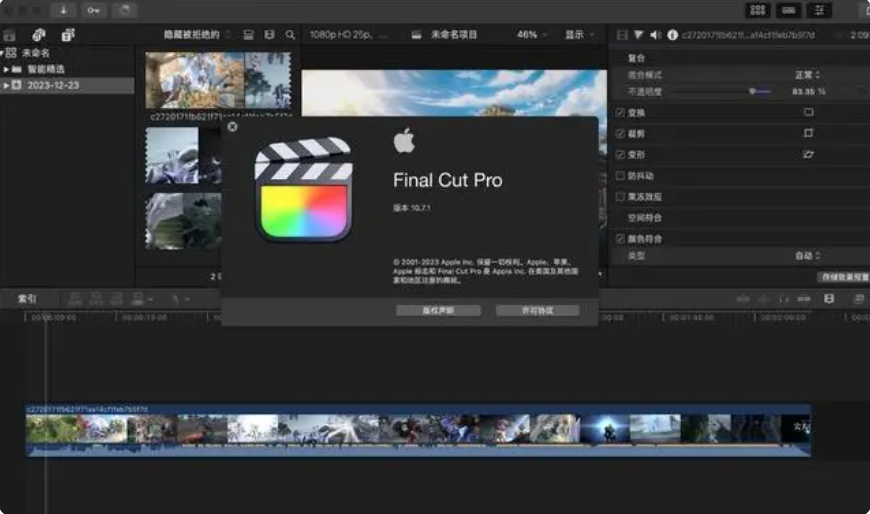
方法四:VideoProc
特点:VideoProc集多功能于一体,通过简单涂抹即可去除水印,适合快速处理。
步骤:
1、启动VideoProc,选择“Video”功能,添加视频文件。
2、进入“去水印”界面,使用涂抹工具覆盖水印。
3、设置参数,运行去水印处理,保存无水印视频。

方法五:HitPaw Watermark Remover
特点:HitPaw Watermark Remover自动识别水印,快速去除,适合批量处理。
步骤:
1、启动软件,选择“去除视频水印”,导入视频。
2、框选水印区域,设置时间段(可选)。
3、启动去水印处理,等待完成,导出处理后的视频。
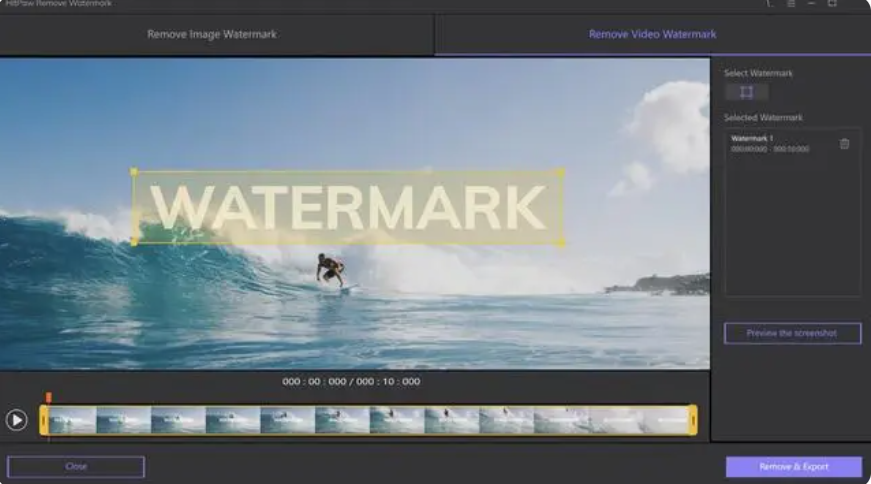
方法六:Movavi Video Editor
特点:Movavi Video Editor通过剪辑和替换片段,轻松去除或隐藏水印,适合初学者。
步骤:
1、创建新项目,导入视频。
2、使用剪辑工具删除或替换含有水印的片段。
3、导入素材替换水印区域,调整过渡效果,导出处理后的视频文件。
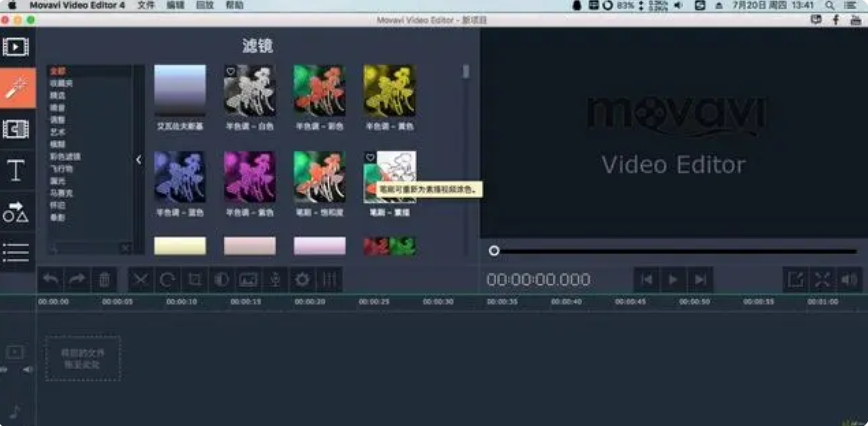
无论是追求智能化的快速去水印,还是偏好专业级的精细操作,上述六种视频去水印方法都能满足您的需求。选择最适合您的一款,让视频告别水印,焕发新生!
















